U盘拷贝时提示文件过大怎么办,图文详解如何解决
- 2017-11-14 13:20:09 分类:u盘教程
在一台电脑上可以使用u盘拷贝文件到另外一台电脑上进行使用,加上它的身材小巧,非常方便我们随身携带到任何地方进行使用。但在u盘拷贝文件的过程中会一些奇怪的问题令人无法理解,例如在使用u盘拷贝一个系统文件时出现了文件过大的错误提示,这该怎么解决呢?下面,小编这就来跟大家说说U盘拷贝时提示文件过大的解决方法。
在进行文件复制到U盘操作的时候,你或许会碰到这样的情况,系统提示“复制文件过大无法复制”,U盘正常,就是复制的文件可能大了点,出现这种状况怎么办?这时我们就需要改变一下U盘的文件系统类型,那么接下来我们就一起来看一下改变的方法。
U盘拷贝时提示文件过大怎么办
插入我们需要转换格式的u盘,查看u盘在电脑中所分配到的盘符,
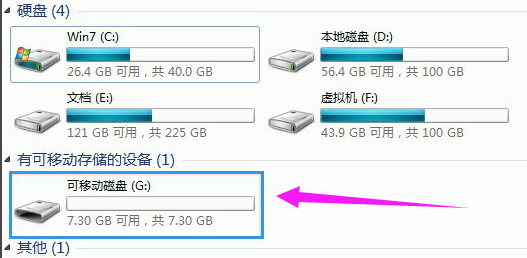
提示文件过大示例1
右击U盘,打开U盘属性,看自己U盘的文件系统是FAT32还是NTFS
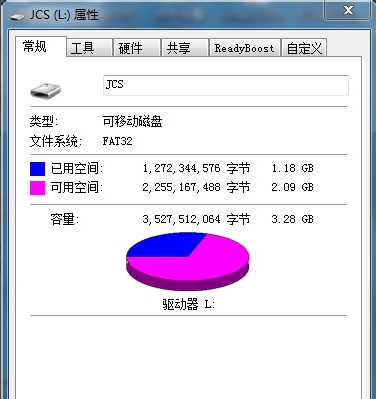
U盘拷贝示例2
如果是FAT32的话,不能复制超过4G的文件,问题就出在这里了。将U盘里面的文件备份到电脑上(因为一会需要格式化)。
备份好U盘里面的文件后,右击U盘盘符,选择格式化,打开格式化对话框。
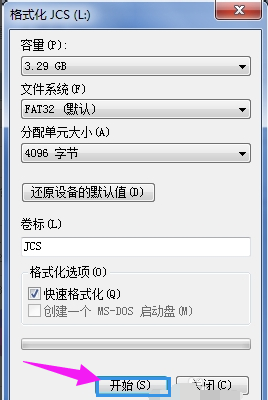
提示文件过大示例3
选择NTFS格式,然后点击【开始】,对U盘进行格式化。
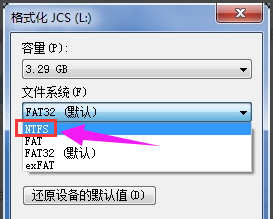
拷贝文件示例4
格式化后的U盘文件系统格式就是NTFS了,在这种格式下可以复制进去超过4G的文件
按照上述介绍的方法将u盘格式转换之后,我们就不会再出现因文件过大的错误提示导致我们无法复制文件的问题了,如果有用户朋友也碰到过这样的问题,只要按照上述的内容进行操作那么问题就可以轻松解决了!